Зоны обработки
Зоны обработки предназначены для выделения на детали или заготовке зон, подлежащих обработке в черновых и чистовых фрезерных операциях. Зоны обработки могут быть замкнутыми и открытыми. Открытые зоны – новый эффективный инструмент, позволяющий технологу легко выделять на заготовке области обработки, которые без такой возможности приходилось бы строить вручную в 2d редакторе.
Использование замкнутых рабочих зон
В качестве замкнутых рабочих зон допустимо указывать замкнутые кривые, цепочки ребер детали и замкнутые цепочки вертикальных поверхностей. Рассмотрим конкретный пример.
В графическом окне выберите цепочку ребер, ограничивающую рабочую зону. Проще всего это можно сделать с помощью двойного щелчка мыши на одном из ребер цепочки.
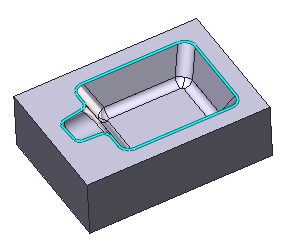
2. На панели рабочего задания нажмите кнопку <Рабочая зона>.
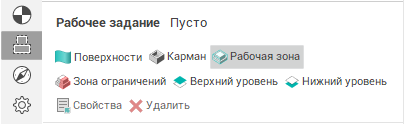
3. Зона обработки будет добавлена в рабочее задание операции. На рисунках ниже представлены рабочие зоны для черновой и чистовой фрезерных операций.
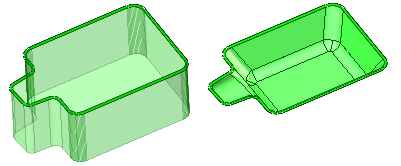
4. Рассчитайте траекторию. Результирующая траектория будет содержаться в пределах указанной области.
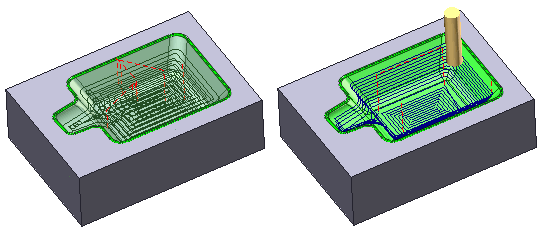
Использование открытых рабочих зон
Процесс формирования открытой рабочей зоны представляет собой постепенное отсечение области пространства, подлежащей обработке. В качестве ограничивающих элементов можно указывать вертикальные стенки и ребра детали, кривые, а также цепочки этих элементов.
Рассмотрим конкретные примеры.
Использование открытых рабочих зон в черновых операциях.
В данном примере мы сформируем рабочую зону для черновой послойной операции. Обрабатываемая деталь представлена на рисунке ниже. Нам необходимо выбрать материал только в левой части заготовки. При этом мы не хотим обрабатывать пазы кронштейна в данной операции.
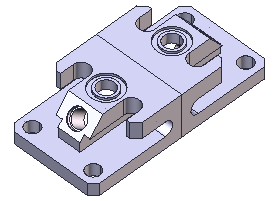
Сформируем рабочую зону, добавив в рабочее задание последовательно три вертикальных поверхности с помощью кнопки <Рабочая зона>.
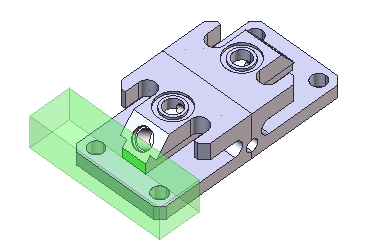
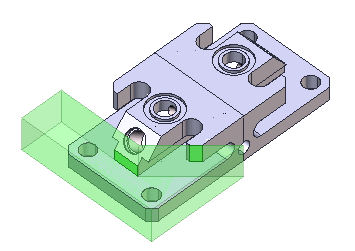
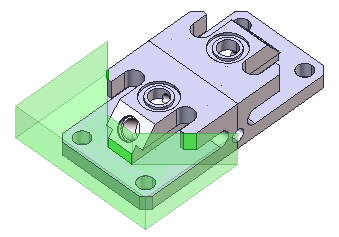
Рассчитаем операцию. Результирующая траектория будет выглядеть следующим образом.
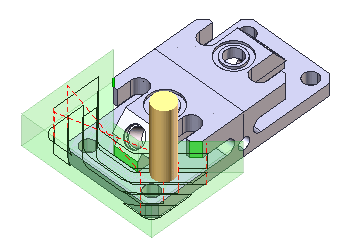
Использование открытых рабочих зон в чистовых операциях.
В данном примере мы сформируем открытую рабочую зону для построчной операции. Модель детали представлена на рисунке ниже.
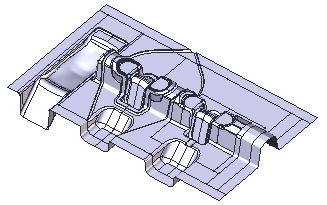
Выберем на экране цепочку ребер, образующих контур предполагаемой зоны обработки.
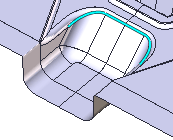
Нажмем кнопку <Рабочая зона> на панели рабочего задания
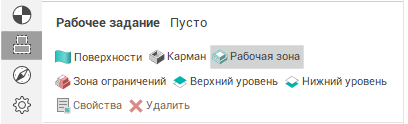
Сформированная рабочая зона будет добавлена в рабочее задание. Рассчитаем операцию. Результирующая траектория будет содержаться в пределах рабочей зоны.
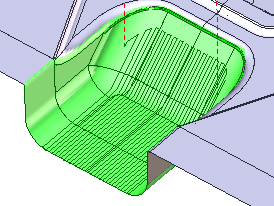
Сопутствующие ссылки: